3種如何將Android備份到PC的解決方案[快速,輕鬆,詳細]
 更新於 黃 / 10年2021月09日00:XNUMX
更新於 黃 / 10年2021月09日00:XNUMX嗨,大家好,我一直在使用iPhone。 但是現在我改用三星了,這是一個問題:如何將三星Android手機備份到PC?
幾年前,手機是基本的手機,只能撥打電話和發送消息,但現在已經完全不同了。
如今,智能手機已不僅僅是一個與人交流的小工具。 它可以用於拍照,做筆記,發送電子郵件,共享東西,在線購物,存儲個人數據和文檔等等。 人們每天都依靠智能手機,不時丟失數據。 因此,定期備份Android手機或平板電腦非常重要。

然而,
蘋果不同於iOS設備,蘋果為用戶提供了兩種備份方式,iTunes和iCloud,而Android沒有提供直接的備份服務。
您可能想知道:
恢復出廠設置前如何將Android手機備份到PC? 如何將Android手機備份到Google? 生根之前如何將Android手機備份到PC?
輕鬆備份和恢復Android數據到您的計算機。
- 輕鬆備份和恢復Android數據到您的計算機。
- 在從備份還原數據之前,請詳細預覽數據。
- 有選擇地備份和恢復Android手機和SD卡數據。
在這裡,我想向您展示3種可行的備份Android手機和平板電腦的方式。
1.讓Google自動備份您的Android
您應該以這種方式擁有一個Google帳戶。 然後按照下列步驟操作:
步驟 1造訪 設定 - 隱私 確保 備份我的設置 和 自動恢復 被選中。
步驟 2返回上一頁 設定 然後導航到 備份和同步.
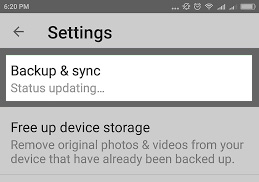
步驟 3打開您的Gmail帳戶,然後檢查列表中的所有選項。
步驟 4使用這些設置後,只要您使用相同的Gmail帳戶設置新的Android設備,您的聯繫人,應用,日曆,電子郵件和系統設置就會恢復。
2.手動備份照片和視頻
Google 目前還沒有提供原生的照片備份服務,但幸運的是,您可以通過傳統方式將您寶貴的媒體文件備份到計算機上。
步驟 1使用USB電纜將Android設備連接到PC / Mac。
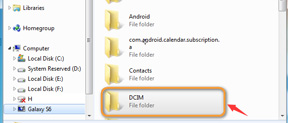
步驟 2將設備設置為“磁盤”模式,然後在計算機上找到驅動器。
步驟 3找到 DCIM 文件夾,然後將要備份的照片和視頻拖放到計算機硬盤上。
3.使用第三方軟件將Android備份到PC / Mac
FoneLab Android數據備份和還原 強烈建議使用此功能,該功能使用戶可以在計算機上備份Android內容,以確保數據安全。
更重要的是,您可以使用此工具輕鬆地將 Android 備份文件恢復到設備。 全面支持三星、索尼、LG、華為、HTC等安卓設備。
相應地,通過下面的鏈接下載該軟件的免費試用版(Windows或Mac版本),並通過以下簡單的步驟單擊幾下即可將Android數據備份到PC。
輕鬆備份和恢復Android數據到您的計算機。
- 輕鬆備份和恢復Android數據到您的計算機。
- 在從備份還原數據之前,請詳細預覽數據。
- 有選擇地備份和恢復Android手機和SD卡數據。
步驟 1安裝完成後,軟件將自動打開。 請點擊 Android數據備份和還原 從界面。

步驟 2使用USB電纜將Android設備連接到計算機。 它要求您處於開發模式,否則請按照屏幕上的說明進行操作。 啟用USB調試.
步驟 3允許在設備屏幕上進行USB調試。

步驟 4成功連接設備後,您可以選擇備份或還原。 要有選擇地備份,請單擊 設備數據備份,否則,請點擊 一鍵備份 全部備份。

步驟 5它允許您選擇要備份的內容。 選中前面的框。 您也可以進行加密備份。 點擊 開始 按鈕繼續前進。

步驟 6選擇輸出目錄,然後單擊 OK.

步驟 7然後它將開始備份您的Android內容,在此過程中請保持設備的連接狀態。

使用此軟件,您可以 將Android聯繫人備份到PC 以及照片,視頻,消息,音頻,通話記錄和文檔。 如有任何疑問,請隨時給我們發表評論。
此外,您還可以 備份和還原Android到新手機.

